
압축 파일을 풀었는데 파일이 없다??
이번 포스팅은 압축 파일을 풀었는데 파일이 없거나 실행이 안 되는 경우입니다. 압축파일 들어갔을 땐 분명히 파일이 있는데 다시 압축을 풀었을 때 보면 파일이 거나 있어도 실행이 되지 않습니다. 이 경우 윈도우 디펜더가 켜져 있는 경우입니다.
윈도우 디펜더는 윈도우에 자동 설치되어있는 보안 프로그램으로 대부분 자동 활성화되어 의심 가는 파일이 있으면 자동으로 탐지하고 제거하는 프로그램입니다. 간혹 위험한 파일이 아닌데도 윈도우 디펜더에서 강제로 삭제하는 경우가 있습니다. 이때 해결법은 윈도우 디펜더를 비활성화 방법입니다. 오늘은 윈도우 디펜더 비활성화하는 방법에 대해 포스팅하도록 하겠습니다.

윈도우 디펜더 비활성화하는 방법!
1. 검색 - [window 업데이트 설정]을 클릭합니다.

2. [Window 보안] 클릭 후 [Window 보안 열기]를 클릭합니다.

3. [바이러스 및 위협 방지] 클릭 후 [설정 관리]를 클릭합니다.

4. 실기간 보호 [켬]을 클릭하여 [켬]에서 [끔]으로 바꿉니다.
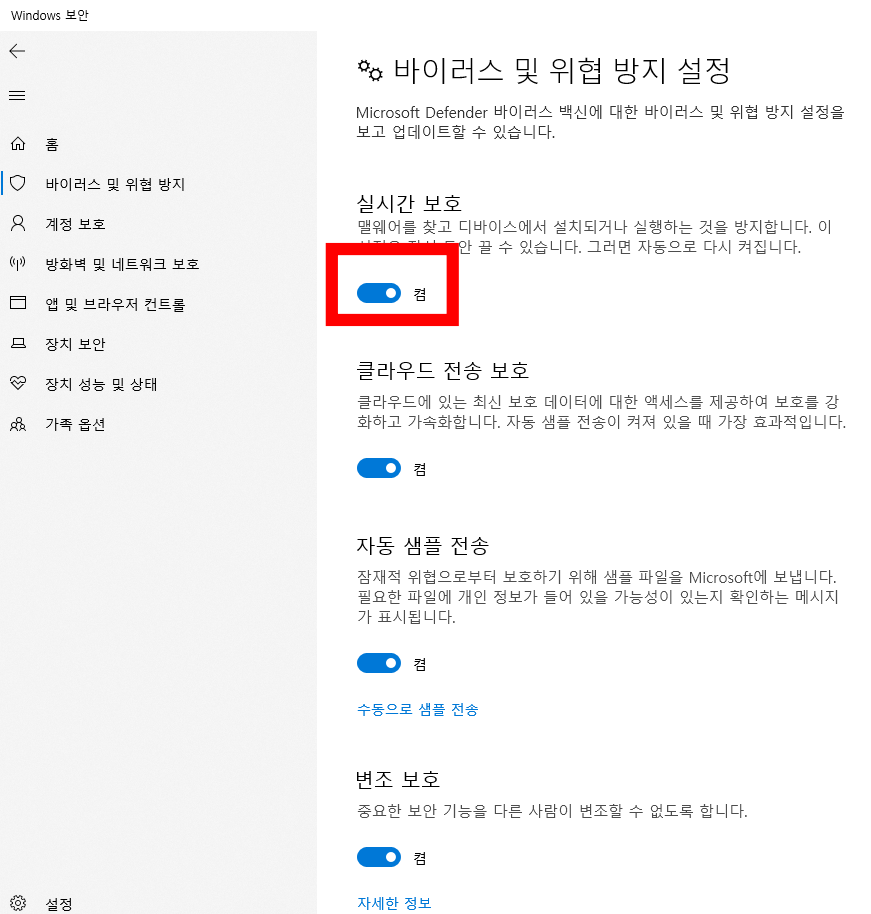
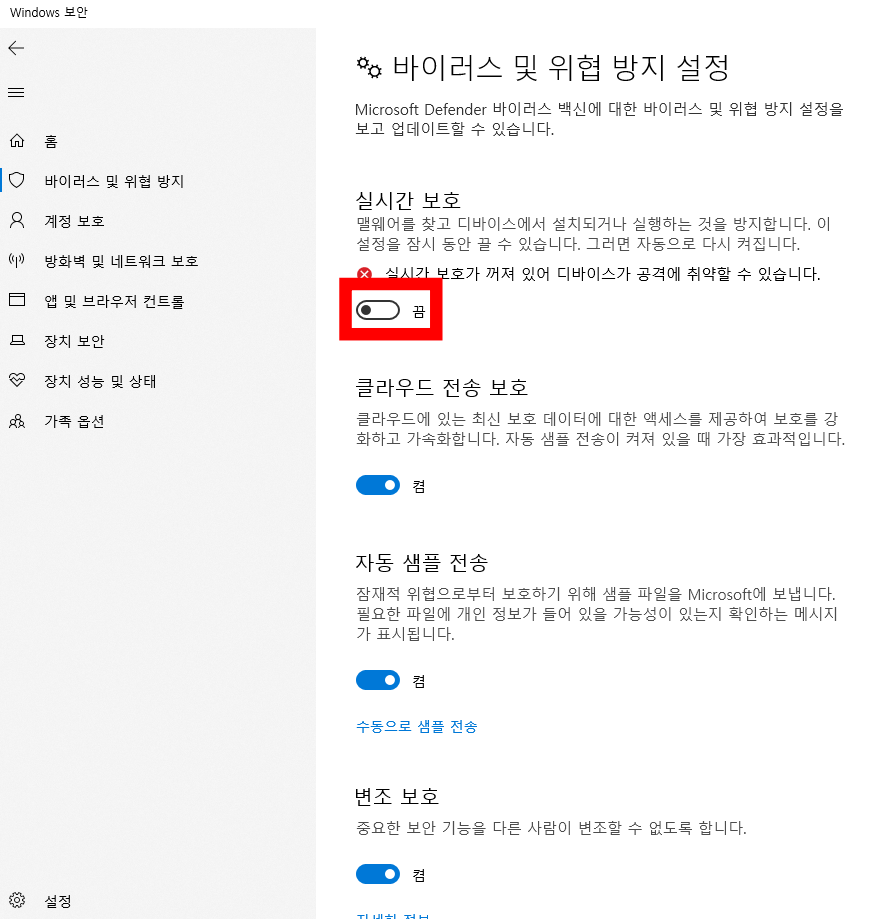
7 실행이 안되던 파일을 클릭해 보시면 실행이 될 것입니다. 만약 파일이 삭제되었다면 압축을 다시 풀어 실행시키시면 됩니다.
- 윈도우 디펜더 비활성화 전

- 윈도우 디펜더 비활성화 후

마치며
이번 포스팅은 윈도우 디펜터 비활성화하는 방법에 대하여 포스팅하였습니다. 악성 파일이 아닌데 윈도우에서는 악성파일로 인식해서 제거하는 경우 윈도우 디펜더를 비활성화하고 작업하시면 됩니다. 윈도우 디펜더는 재부팅하거나 조금 시간이 지나면 자동으로 활성화가 되니 참고 하시고 작업하시면 됩니다. 필요하신 분들께 도움이 되셨으면 좋겠습니다. 감사합니다.
'컴퓨터에서 살아남기' 카테고리의 다른 글
| 컴퓨터 자동 종료 하는 2가지 방법! (7) | 2022.07.11 |
|---|---|
| 무료 압축 프로그램 반디집 설치 하는 방법! (18) | 2022.07.08 |
| 컴퓨터 화면 자동으로 꺼짐 설정/해제 하는 방법! (1) | 2022.07.05 |
| 내 컴퓨터 IP, 맥 주소(물리적 주소) 확인 하는 방법! (0) | 2022.07.04 |
| 어도비리더 설치 및 PDF 기본 연결프로그램 으로 설정하는 방법! (0) | 2022.07.04 |




댓글